Želiš svojim slikam dati edinstven in dinamičen videz? V tem priročniku boš izvedel, kako lahko s zoomiranjem in zvrtanjem delov slik v Analog Efex Pro 2 ustvariš vizualne efekte, ki pritegnejo pozornost gledalca. Možnost poudarjanja ali zameglitve določenih območij lahko tvoji sliki doda končni dotik. Poglejmo te funkcije podrobneje, da lahko svojo urejanje slik dvigneš na naslednjo raven.
Glavne ugotovitve
- S funkcijo zoomiranje lahko nadzoruješ intenzivnost efekta.
- Funkcija zavrtanja omogoča vrtenje do 360° za zanimive perspektive.
- Prilagajanje jakosti efektov se lahko razlikuje glede na sliko in želeni rezultat.
Navodila po korakih
Ko si pripravljen, da svoje slike narediš dinamičnejše, postopaj tako:
1. Dostop do efektov zoomiranja in zavrtanja
Začni tako, da odpreš območje za zoomiranje in zavrtanje v Analog Efex Pro 2. Ko klikneš na ustrezno možnost, bo takoj vidno, da slika pridobi surrealističen pridih.
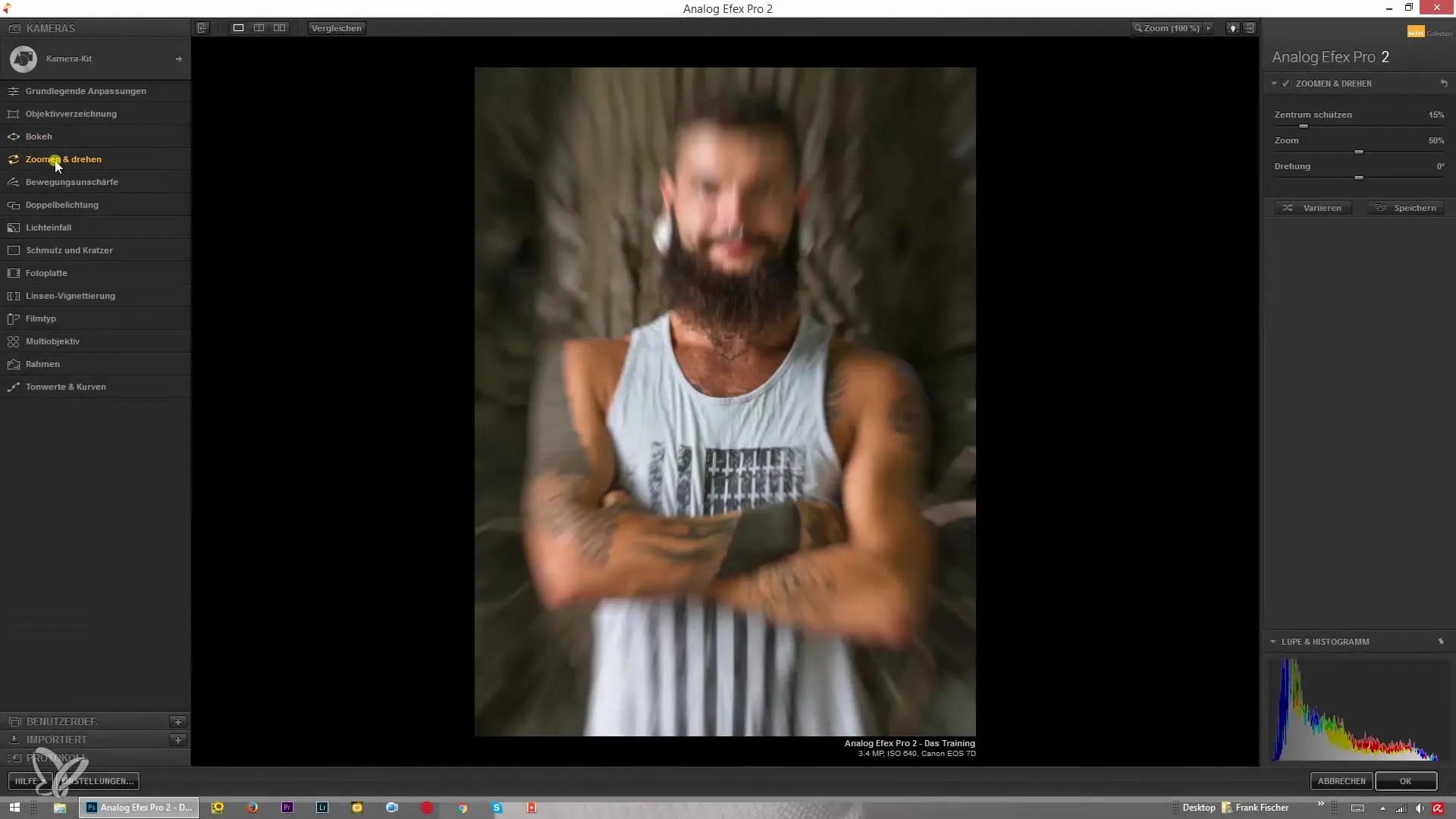
2. Prilagoditev jakosti zoomiranja
Da spremeniš jakost zoom efekta, premakni drsnik v vmesniku. Lahko narediš efekt subtilen, tako da vrednost potegneš navzdol, kar privede do majhne zamegljenosti, ali ga dvigneš na maksimum, da ustvariš močne, ostre žarke.
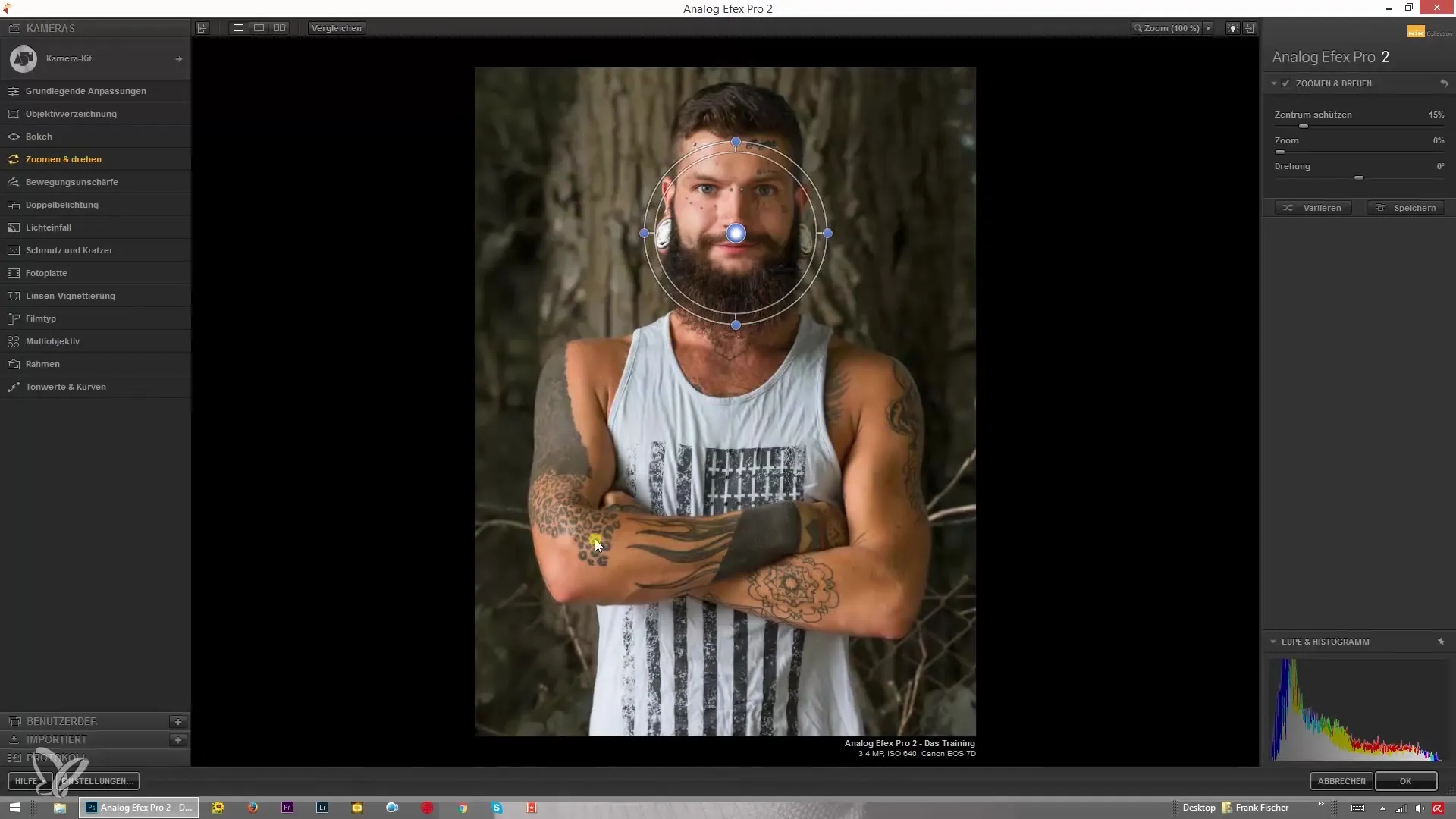
3. Določitev središča
Določi, kateri element v tvoji sliki naj bo v fokusu, tako da izbereš središče. Srednji del ostane oster, medtem ko so robovi zamegljeni. To tvoji sliki doda več globine in perspektive.
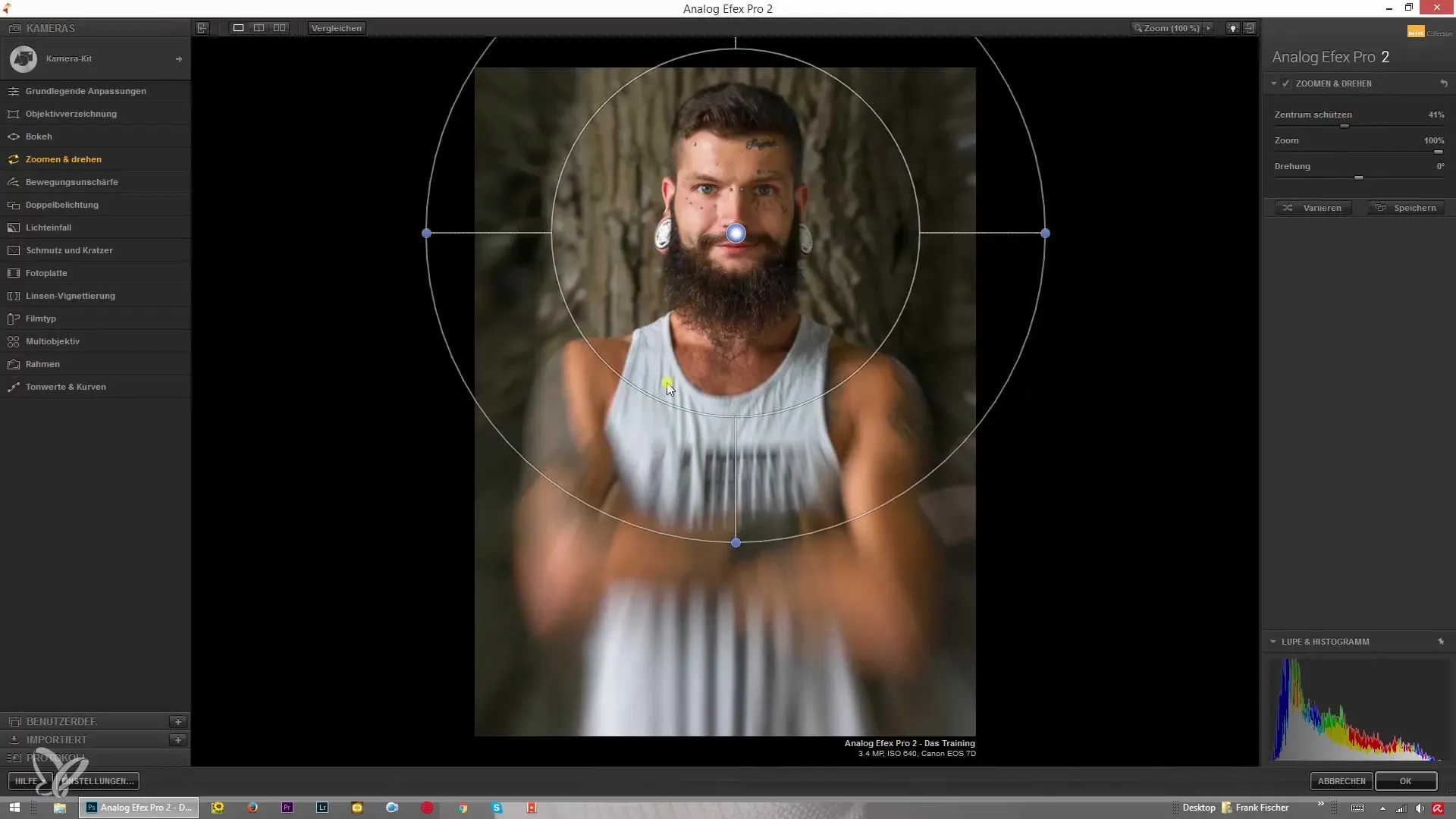
4. Variacija jakosti zoomiranja preko drsnikov
Poleg ročne prilagoditve lahko jakost zoomiranja variiraš tudi s pomočjo ustreznih drsnikov v meniju. Ta metoda ti nudi več nadzora nad natančnostjo efektov.
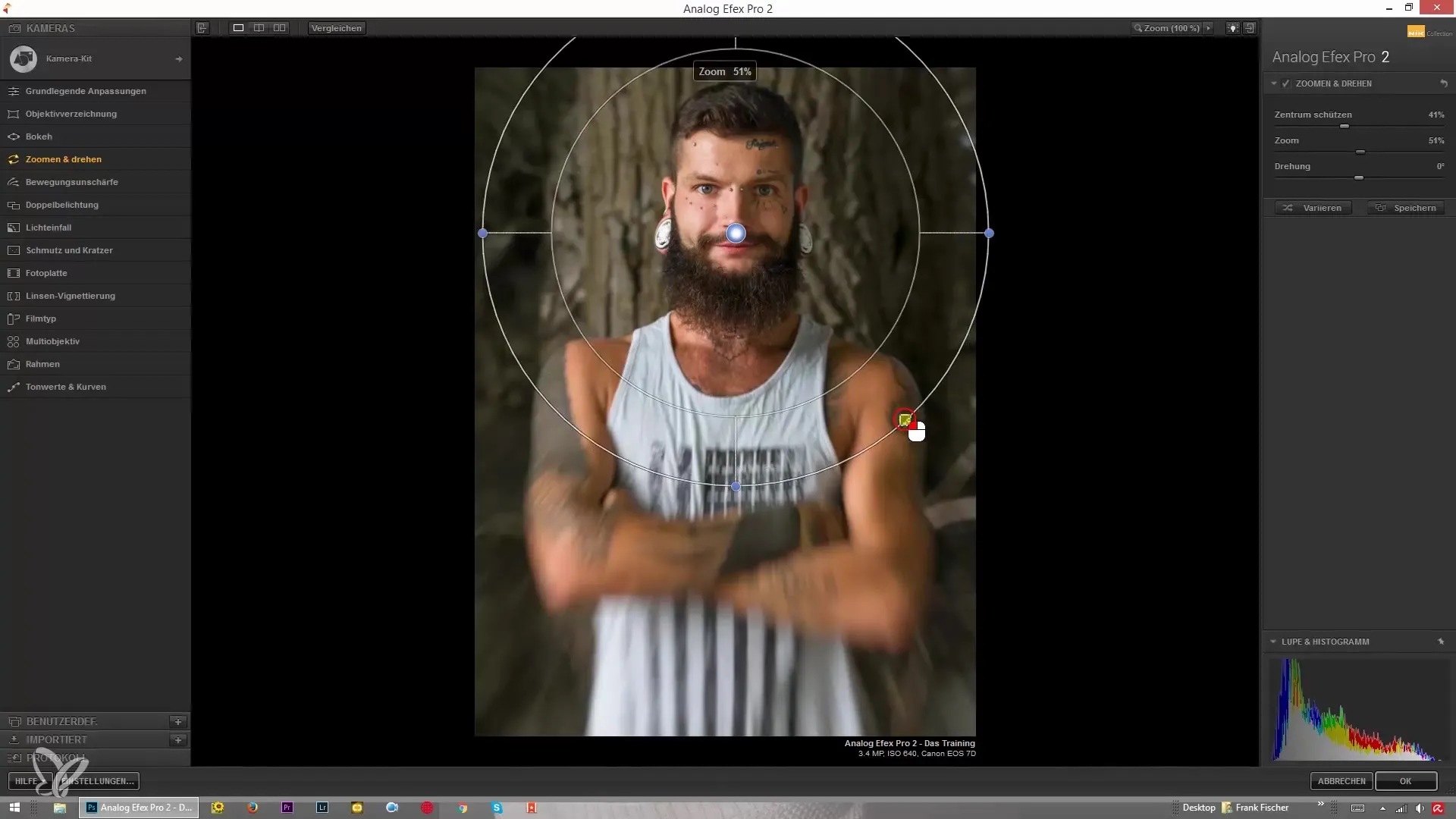
5. Uvod v funkcijo zavrtanja
Naslednji korak vključuje funkcijo zavrtanja. Ta ti omogoča, da posamezne dele slike obrneš do 360°. S tem lahko ustvariš vizualno napetost, tako da spremeniš perspektivo slike.
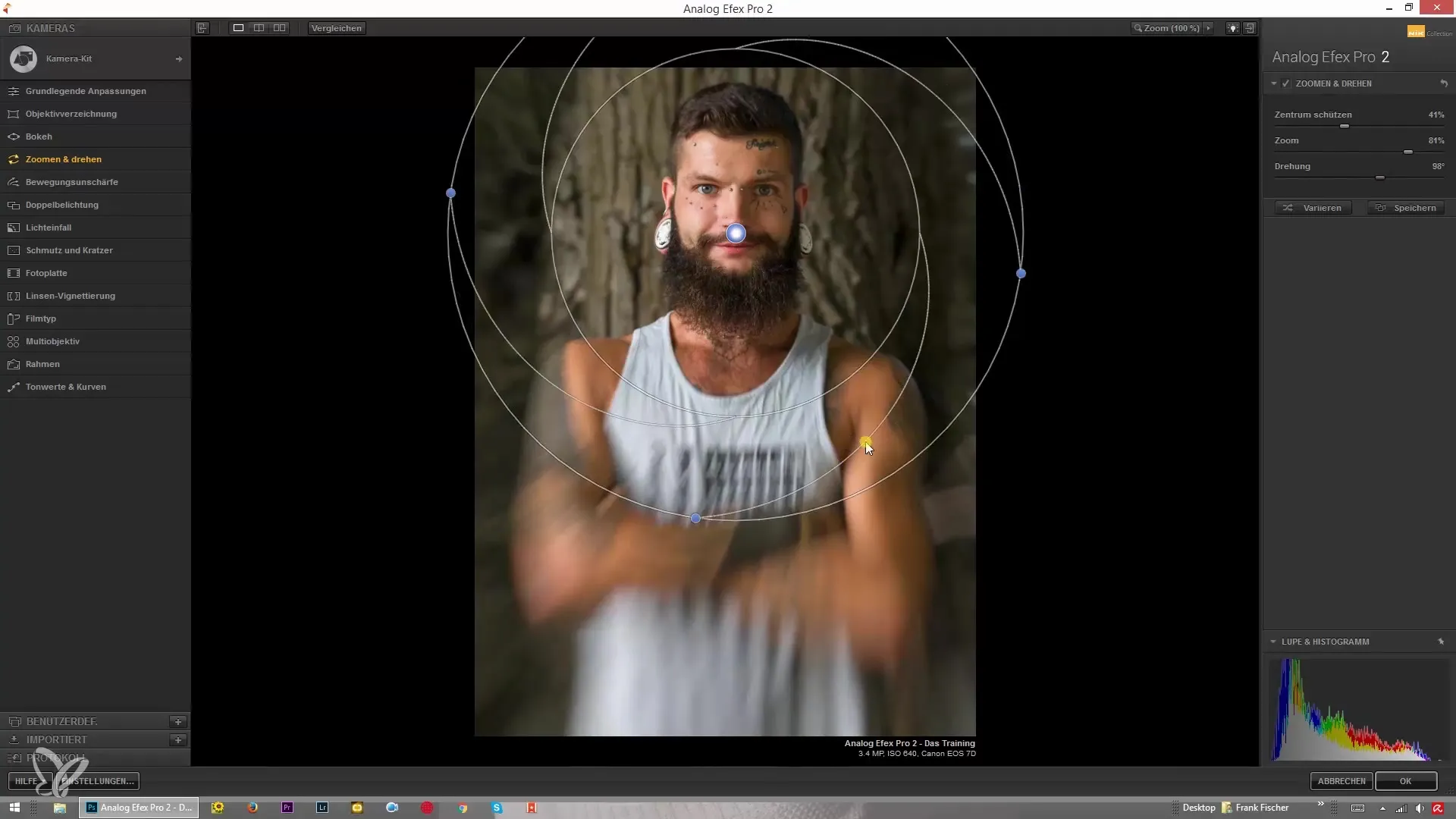
6. Uporaba vrtenja
Povleci navzgor, da aktiviraš vrtenje. Takoj ko premakneš drsnik, boš videl spremembe. Eksperimentiraj z vrednostmi v pozitivnem in negativnem območju, da prepoznaš učinke vrtenja.
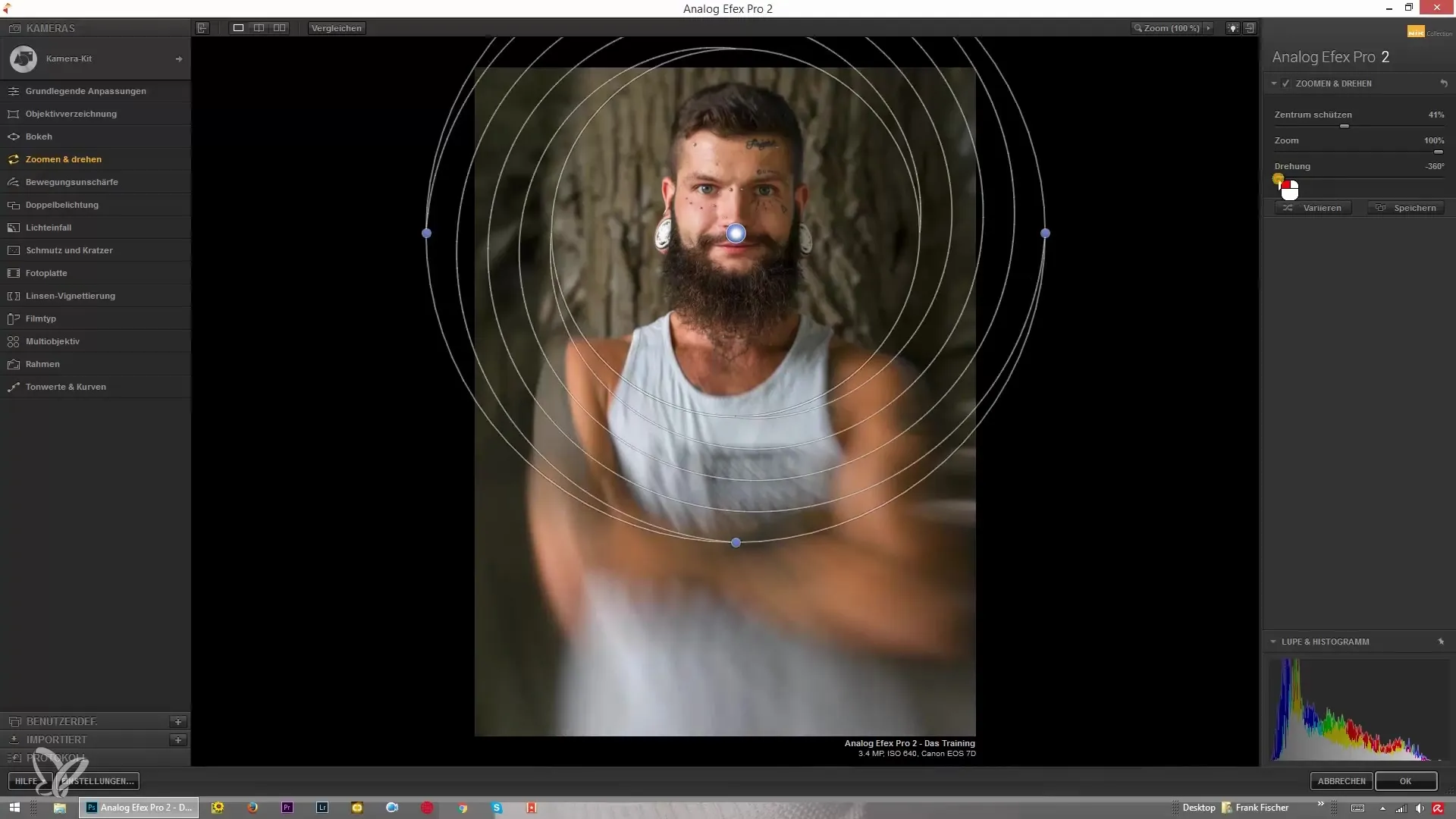
7. Uporaba modrega gumba
V vmesniku najdeš majhen moder gumb, ki ti omogoča, da izvedeš individualne prilagoditve neposredno na sliki. Izkoristi to, da v realnem času vidiš učinke vrtenja in zoomiranja.
8. Kombinacija efektov
Lahko variiraš jakost zoomiranja in vrtenja, da dosežeš različne sloge. Na primer, nizka jakost zoomiranja v kombinaciji z močnim vrtenjem lahko prinese zanimive rezultate, ki usmerijo pogled gledalca.
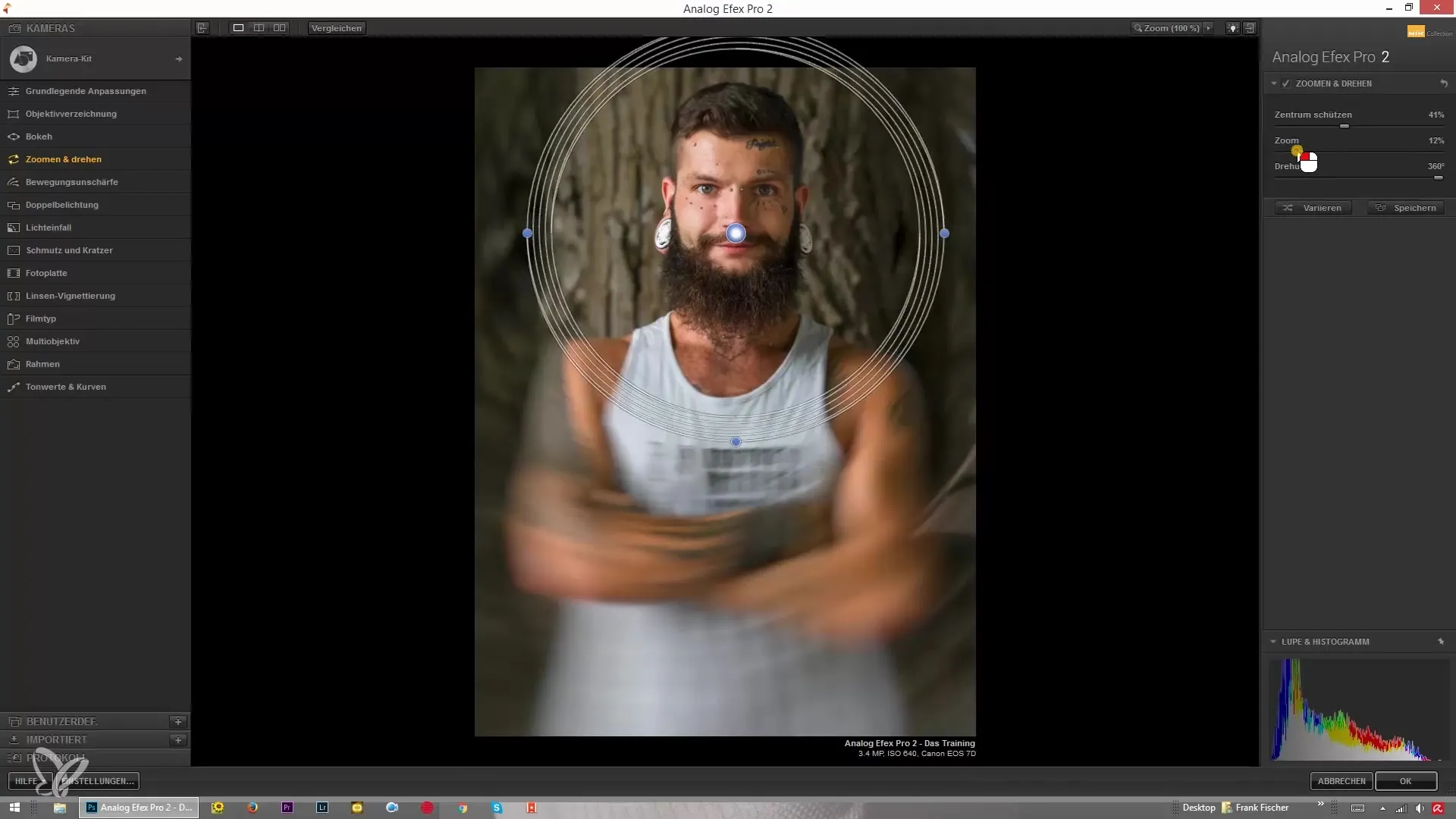
9. Priporočila za uporabo
Priporočamo, da efektov ne uporabljaš pretirano, da bo oblikovanje tvoje slike ostalo naravno. Ciljna uporaba efektov pa lahko močno vpliva in ustvari osupljiv osrednji učinek.
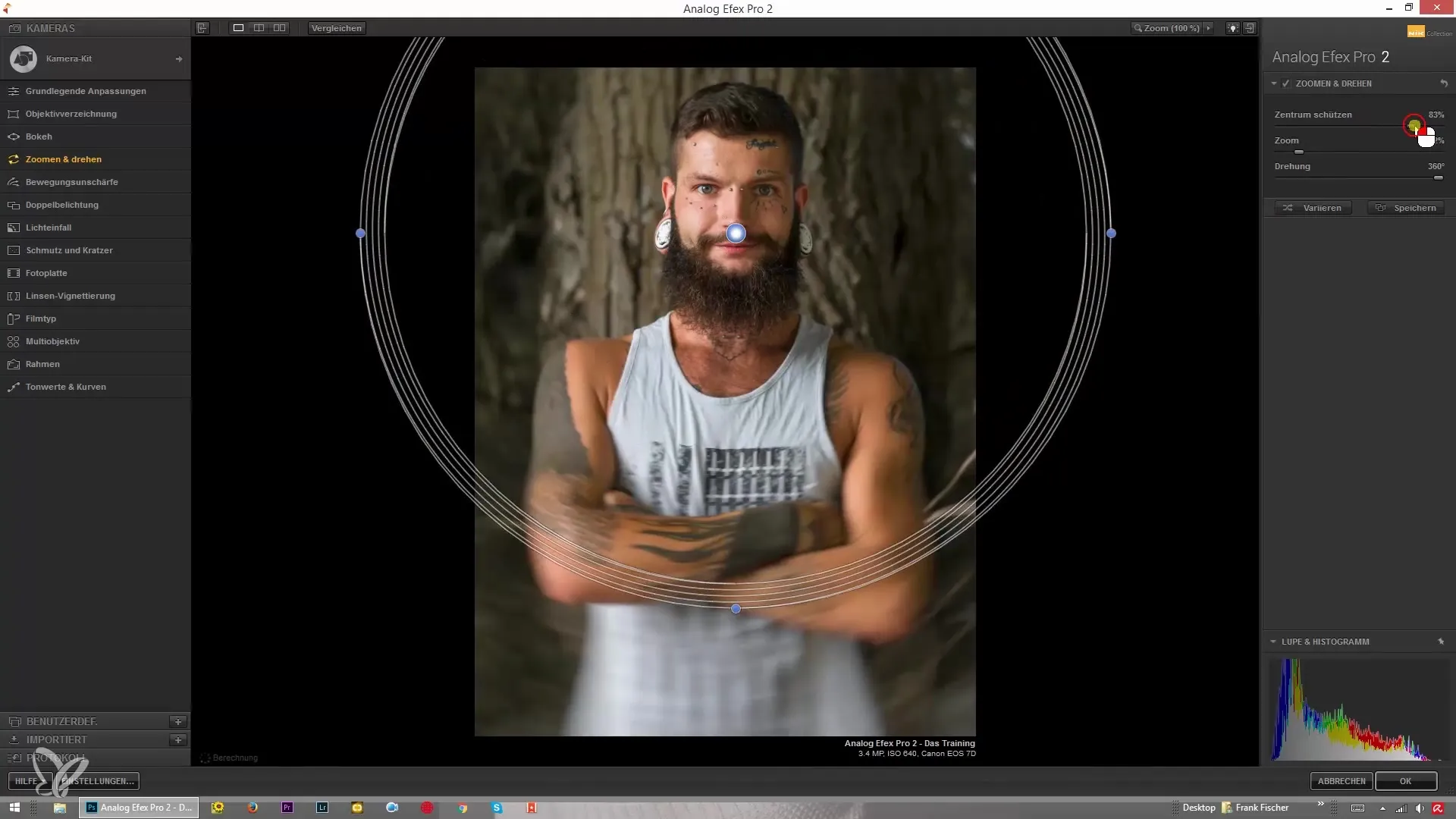
Povzetek – Učinkovito zoomiranje in zavrtanje v Analog Efex Pro 2
Za optimizacijo svojih slik ti Analog Efex Pro 2 nudi učinkovita orodja za zoomiranje in zavrtanje. Izkoristi možnost prilagoditve zoom in vrtenje efektov, da različnim delom tvoje slike dodaš posebno noto. Eksperimentiraj z jakostmi teh nastavitev, da dosežeš impresiven rezultat.
Pogosta vprašanja
Kako lahko aktiviram zoom efekt v Analog Efex Pro 2?Enostavno klikni na območje za zoomiranje in zavrtanje v programu.
Ali lahko variiram jakosti efektov?Da, drsniki ti omogočajo natančno nastavljanje jakosti efektov.
Kako natančno deluje funkcija vrtenja?Sliko lahko obrneš do 360°, da ustvariš zanimive poglede.
Ali obstajajo priporočila za uporabo efektov?Izogibaj se pretirani uporabi efektov, da ohraniš naraven videz.
Ali bi kombinacija efektov lahko bila smiselna?Da, spretna kombinacija lahko ustvari edinstvene vizualne rezultate.


